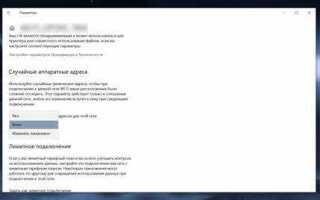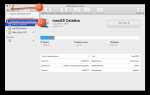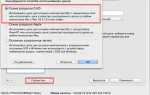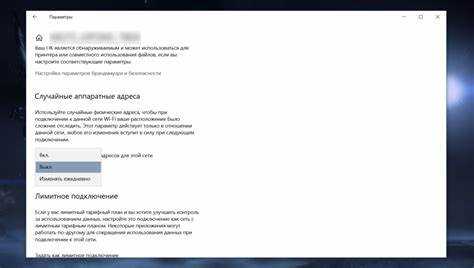
Генерация случайных MAC-адресов – это функция, встроенная в современные операционные системы и устройства, направленная на повышение конфиденциальности пользователей. Она особенно актуальна в условиях постоянного подключения к различным Wi-Fi сетям, когда необходимо минимизировать риски отслеживания. Однако в некоторых случаях, например, при настройке определенных устройств или сетевых приложений, требуется отключить эту функцию.
Включение генерации случайных MAC-адресов может повлиять на стабильность соединения, а также вызвать проблемы с сетевой аутентификацией и связью с маршрутизаторами или точками доступа, которые используют фильтрацию по MAC-адресам. Поэтому важно понимать, как отключить эту функцию в случае необходимости, чтобы восстановить нормальное подключение к сети или настроить устройство для работы в специфических условиях.
Процесс отключения случайной генерации MAC-адресов зависит от устройства и операционной системы, на которой оно работает. В большинстве случаев операционные системы, такие как Windows, Android и iOS, предлагают пользователям возможность изменить настройки через меню «Wi-Fi» или «Сетевые настройки». Важно учитывать, что процесс может отличаться в зависимости от версии ОС, а также от модели устройства.
В следующем разделе рассмотрим пошаговую инструкцию по отключению генерации случайных MAC-адресов для популярных операционных систем и устройств.
Отключение случайных MAC адресов на устройствах Windows
Для обеспечения стабильности сетевых соединений и устранения возможных проблем с подключением, может потребоваться отключить функцию генерации случайных MAC-адресов в операционной системе Windows. Это особенно важно, когда необходимо использовать постоянный, уникальный MAC-адрес для конкретной сети или устройства. В Windows 10 и Windows 11 функция случайных MAC-адресов включена по умолчанию для сетевых адаптеров Wi-Fi, но её можно отключить вручную.
Чтобы отключить случайные MAC-адреса, выполните следующие шаги:
1. Откройте настройки адаптера сети
Перейдите в Панель управления или в Настройки Windows. В Windows 10 это можно сделать через меню «Пуск» и выбрав раздел Сеть и Интернет, затем Центр управления сетями и общим доступом. В Windows 11 можно найти настройки адаптеров в разделе Сеть и Интернет в «Параметры».
2. Найдите сетевой адаптер
В списке доступных сетевых адаптеров найдите тот, для которого требуется отключить случайную генерацию MAC-адреса. Обычно это беспроводной адаптер (Wi-Fi), но процедура подходит и для Ethernet-адаптеров.
3. Откройте свойства адаптера
Щелкните правой кнопкой мыши по нужному адаптеру и выберите пункт Свойства.
4. Отключите функцию случайных MAC-адресов
В окне свойств перейдите на вкладку Конфигурация и выберите пункт Дополнительно. В списке параметров найдите настройку, которая называется Random Hardware Address или Случайный MAC-адрес. Установите значение Отключено.
5. Сохраните изменения
После того как вы отключите случайную генерацию MAC-адреса, нажмите ОК для сохранения изменений. С этого момента ваш адаптер будет использовать постоянный MAC-адрес для всех подключений.
Данный метод работает для большинства сетевых адаптеров, поддерживающих настройку случайных MAC-адресов. В некоторых случаях, если указанная опция отсутствует в списке, рекомендуется обновить драйвер устройства или обратиться к производителю адаптера для получения актуальной информации.
Отключение случайных MAC-адресов может повысить стабильность сети, особенно если ваш маршрутизатор или точка доступа требует привязки к определённому MAC-адресу.
Как изменить настройки Wi-Fi на Android для отключения случайных MAC адресов
Для отключения генерации случайных MAC адресов на Android устройстве необходимо внести изменения в настройки Wi-Fi. По умолчанию, начиная с Android 10, устройство использует случайные MAC адреса для подключения к новым сетям Wi-Fi. Этот механизм повышает конфиденциальность, но в некоторых случаях может мешать нормальной работе сети. Чтобы отключить его, выполните следующие шаги.
1. Перейдите в «Настройки» вашего Android устройства.
2. Выберите раздел «Сеть и Интернет» или «Wi-Fi» в зависимости от версии системы.
3. Найдите подключенную Wi-Fi сеть и удерживайте её название, чтобы открыть дополнительные параметры.
4. Нажмите на «Изменить» или «Дополнительные параметры» (в зависимости от модели устройства).
5. В открывшемся меню найдите настройку, отвечающую за использование случайных MAC адресов. Она может называться «Использовать случайный MAC-адрес», «Случайный адрес Wi-Fi» или подобным образом.
6. Отключите эту опцию, выбрав «Использовать MAC-адрес устройства» или аналогичный вариант.
После внесения изменений устройство будет использовать постоянный MAC адрес при подключении к этой сети, что обеспечит стабильность соединения и улучшит совместимость с некоторыми маршрутизаторами и сервисами, которые могут блокировать или неправильно идентифицировать случайные адреса.
Шаги для отключения случайных MAC адресов на iPhone и iPad
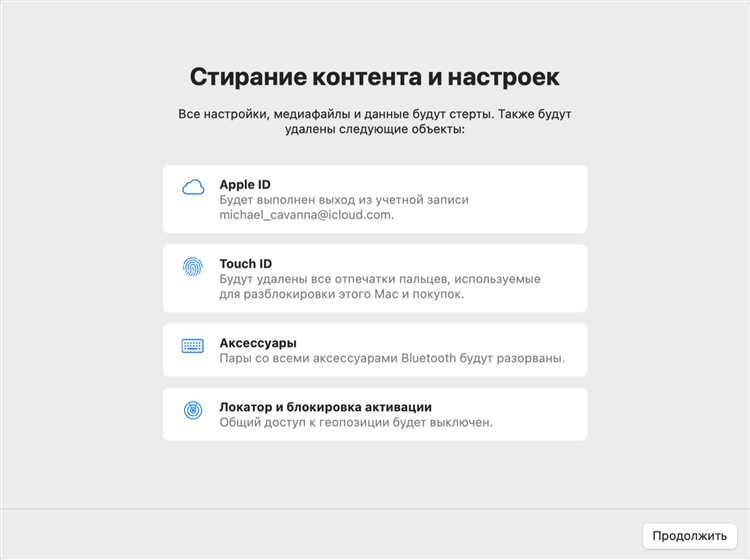
На устройствах iPhone и iPad используется функция генерации случайных MAC адресов для повышения конфиденциальности при подключении к Wi-Fi сетям. Однако в некоторых случаях может понадобиться отключить эту функцию. Следуйте инструкциям ниже, чтобы отключить случайные MAC адреса на вашем устройстве.
1. Откройте настройки
Перейдите в приложение Настройки на вашем iPhone или iPad.
2. Выберите раздел Wi-Fi
Найдите и выберите пункт Wi-Fi в меню настроек. Убедитесь, что Wi-Fi на вашем устройстве включен.
3. Выберите сеть Wi-Fi
Нажмите на имя сети Wi-Fi, к которой вы хотите подключиться. Это откроет дополнительные параметры для этой сети.
4. Отключите случайный MAC адрес
В разделе с параметрами сети найдите переключатель рядом с пунктом Использовать случайный MAC адрес. Если эта функция включена, выключите её. Это обеспечит использование постоянного, уникального MAC адреса вашего устройства для этой сети.
5. Повторите для других сетей
Если необходимо, повторите эти шаги для других сетей Wi-Fi, к которым вы подключаетесь.
Теперь ваше устройство будет использовать постоянный MAC адрес для подключения к выбранной сети, а не случайно генерируемый адрес. Это может быть полезно, если вам нужно гарантировать стабильное соединение или пройти аутентификацию, зависящую от MAC адреса.
Влияние отключения случайных MAC адресов на безопасность сети
Отключение функции генерации случайных MAC-адресов может серьезно повлиять на безопасность сети, особенно в условиях использования Wi-Fi. При активации этой функции устройства генерируют уникальные MAC-адреса при подключении к различным сетям, что затрудняет отслеживание их активности. Если эта функция отключена, устройства будут использовать фиксированные MAC-адреса, что облегчает их идентификацию и мониторинг.
Основной риск заключается в том, что злоумышленники могут использовать постоянные MAC-адреса для создания профилей пользователей, отслеживания их перемещений в сети и даже для проведения атак, таких как перехват трафика. Кроме того, злоупотребление статическими MAC-адресами упрощает атаку типа «человек посередине» (Man-in-the-Middle), так как устройство с известным MAC-адресом легче подделать.
С другой стороны, отключение генерации случайных MAC-адресов может быть полезным для улучшения стабильности сетевых подключений, особенно в средах с высокими требованиями к производительности или при использовании старых устройств, которые могут не поддерживать случайную генерацию. В таких случаях важно взвешенно оценивать риски и меры защиты, такие как использование VPN, шифрования и фильтрации трафика.
Включение или отключение этой функции должно быть основано на контексте использования сети и уровне безопасности, который требуется. Для домашних сетей отключение случайных MAC-адресов может быть допустимо при условии, что дополнительная защита, например, использование WPA3 и сильных паролей, активно применяется. В более чувствительных и корпоративных сетях, где безопасность и анонимность пользователей важны, рекомендуется оставить генерацию случайных MAC-адресов включенной.
Настройка постоянного MAC адреса на маршрутизаторах и точках доступа
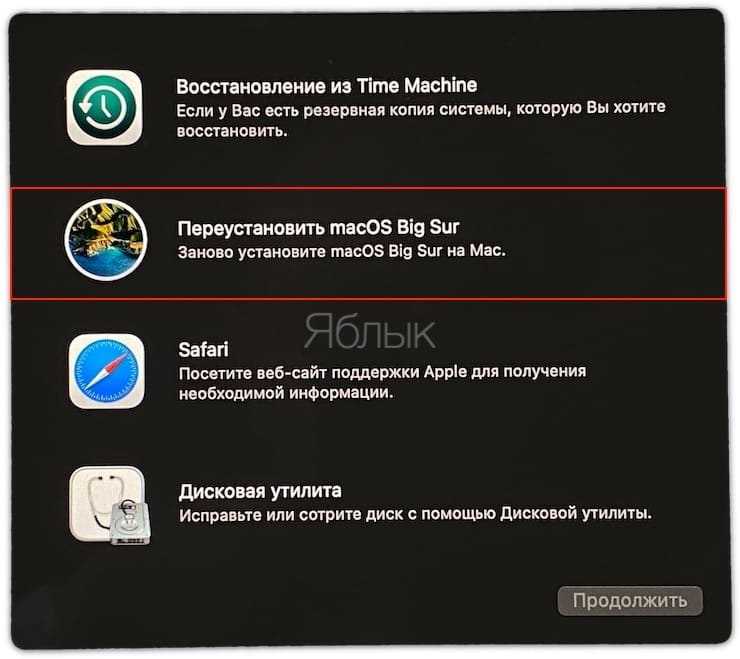
Для некоторых пользователей, например, при подключении к определённым сетям или при необходимости фильтрации трафика, важно установить постоянный MAC-адрес на маршрутизаторах и точках доступа. Стандартное использование случайных MAC-адресов может вызвать проблемы с совместимостью или ограничить доступ к сети. Рассмотрим, как настроить постоянный MAC-адрес на популярных устройствах.
Процесс настройки постоянного MAC-адреса зависит от модели маршрутизатора или точки доступа, а также от используемой операционной системы. Однако общие принципы остаются схожими.
1. Настройка постоянного MAC-адреса на маршрутизаторах
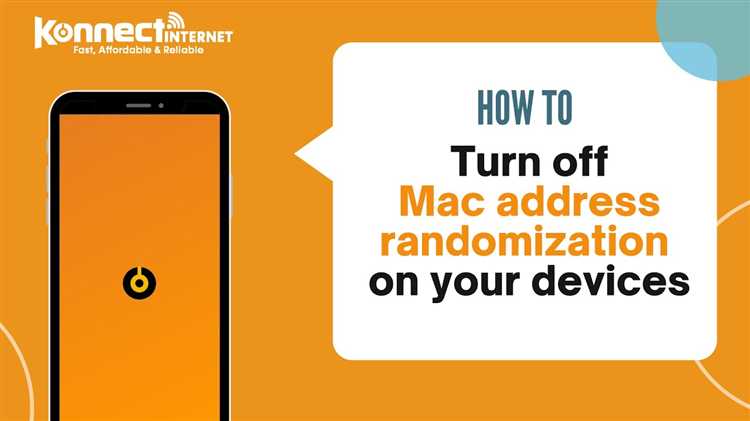
На маршрутизаторах возможность изменения MAC-адреса может быть доступна через веб-интерфейс или командную строку.
- Через веб-интерфейс:
- Подключитесь к маршрутизатору через браузер, введя его IP-адрес (обычно 192.168.1.1 или 192.168.0.1).
- Войдите в интерфейс администратора, используя логин и пароль.
- Перейдите в раздел настроек сети или настройки интерфейса LAN/WAN.
- Найдите поле «MAC-адрес» или «Изменить MAC-адрес».
- Введите нужный MAC-адрес, который должен быть постоянным для этого устройства.
- Сохраните изменения и перезагрузите маршрутизатор.
- Через командную строку:
- Для маршрутизаторов с операционной системой на базе Linux или OpenWRT откройте командную строку через SSH.
- Используйте команду для изменения MAC-адреса, например:
ifconfig eth0 hw ether XX:XX:XX:XX:XX:XX. - Проверьте изменения командой
ifconfig eth0, чтобы убедиться, что MAC-адрес был изменён. - Сохраните настройки в конфигурационном файле, чтобы изменения сохранялись после перезагрузки устройства.
2. Настройка постоянного MAC-адреса на точках доступа
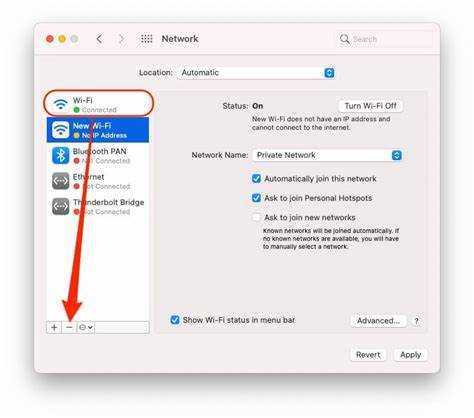
На точках доступа процесс аналогичен настройке на маршрутизаторах, но интерфейс и доступ к настройкам могут отличаться в зависимости от модели устройства.
- Через веб-интерфейс:
- Войдите в интерфейс точки доступа через браузер, используя её IP-адрес.
- Перейдите в раздел настроек сети или настройки интерфейса Ethernet/Wi-Fi.
- Найдите поле для изменения MAC-адреса, если оно присутствует.
- Введите постоянный MAC-адрес, который вы хотите установить.
- Сохраните изменения и перезагрузите точку доступа.
- Через командную строку:
- Для точек доступа на базе OpenWRT или DD-WRT можно подключиться через SSH.
- Используйте команду для изменения MAC-адреса, например:
ifconfig wlan0 hw ether XX:XX:XX:XX:XX:XX. - Проверьте текущий MAC-адрес с помощью команды
ifconfig wlan0. - Чтобы сохранить изменения, отредактируйте конфигурационный файл и добавьте команду на автозагрузку.
3. Советы по настройке
- Перед изменением MAC-адреса убедитесь, что он не конфликтует с другими устройствами в сети.
- Используйте только уникальные MAC-адреса, чтобы избежать проблем с подключением и стабильностью сети.
- Сохранение настроек в конфигурационных файлах устройства обеспечит постоянство MAC-адреса после перезагрузки.
- После изменения MAC-адреса желательно выполнить перезагрузку маршрутизатора или точки доступа для применения изменений.
Таким образом, настройка постоянного MAC-адреса на маршрутизаторах и точках доступа позволяет контролировать сетевое соединение, улучшать безопасность и избегать проблем, связанных с динамическими изменениями адресов.
Вопрос-ответ:
Что такое генерация случайных MAC адресов и зачем она нужна?
Генерация случайных MAC адресов — это функция, которая позволяет устройству использовать случайно сгенерированные MAC адреса для подключения к сети, вместо постоянного физического MAC адреса. Это используется для повышения конфиденциальности пользователя, чтобы избежать отслеживания устройства в разных сетях, например, в общественных Wi-Fi точках.
Как отключить случайную генерацию MAC адреса на устройствах с Android?
Для отключения случайной генерации MAC адресов на Android нужно зайти в настройки Wi-Fi, выбрать нужную сеть и нажать на её имя. Затем в разделе настроек сети можно найти параметр «Использовать случайный MAC адрес» и отключить его, выбрав опцию «Использовать постоянный MAC адрес».
Какие проблемы могут возникнуть при использовании случайных MAC адресов?
При включённой генерации случайных MAC адресов могут возникнуть проблемы с подключением к некоторым сетям, особенно если маршрутизатор настроен на фильтрацию по MAC адресам. Также это может привести к трудностям при авторизации в некоторых защищённых сетях, где требуется постоянный MAC адрес для доступа.
Можно ли отключить случайную генерацию MAC адресов на устройствах с iOS?
Да, на устройствах с iOS тоже можно отключить случайную генерацию MAC адресов. Для этого нужно открыть настройки Wi-Fi, выбрать сеть, к которой вы подключаетесь, и в её настройках найти параметр «Случайный MAC адрес». После этого его можно отключить, чтобы использовать постоянный MAC адрес устройства.
Как отключить случайную генерацию MAC адресов на Windows 10?
В Windows 10 для отключения случайной генерации MAC адресов нужно перейти в «Параметры» -> «Сеть и Интернет» -> «Wi-Fi». Здесь выберите свою сеть и в разделе «Дополнительные настройки» отключите параметр «Использовать случайный MAC адрес». После этого система будет использовать постоянный MAC адрес при подключении к сети.